Deinstallieren von OpenCities Map im unbeaufsichtigten Modus
Bei verfügbarer Setup.exe-Datei von OpenCities Map nutzen Sie einfach die Befehle von -Uninstall -Quiet zum Deinstallieren von OpenCities Map. Beispiel:
C:\BentleyDownloads\OpenCities Map\Setup_MapAdvancedx64.exe -Uninstall - Quiet
- In der Windows PowerShell lesen Sie den Speicherort der Bootstrapper-Datei Setup.exe mit dem folgenden Befehl aus:
gci "HKLM:\SOFTWARE\Wow6432Node\Microsoft\Windows\CurrentVersion\Uninstall" | foreach { gp $_.PSPath } | ? { $_ -match "OpenCities Map Advanced 2023" } | select UninstallString
Sie erhalten den Pfadverweis, der etwa wie folgt aussieht:UninstallString --------------- "C:\ProgramData\Package Cache\{0c77a938-fe26-4e0c-8bc7-3f2064729d40}\Setup_MapAdvancedx64.exe" /uninstall - Verwenden Sie den ausgelesenen Pfadverweis im Befehl zur unbeaufsichtigten Deinstallation des Produkts:
Start-Process "C:\ProgramData\Package Cache\{0c77a938-fe26-4e0c-8bc7-3f2064729d40}\Setup_MapAdvancedx64.exe" -ArgumentList "-Uninstall -Quiet"-Wait
Deinstallieren nachträglich installierter Komponenten
Zur Deinstallation nachträglich installierter Komponenten wie z. B. Bentley DGN Index Service, Bentley DGN Preview Handler und anderen benötigen Sie deren jeweilige msiexec.exe und die Produkt-GUID.
- Die Produkt-GUID können Sie mit einem der folgenden Befehle auslesen:
gci "HKLM:\SOFTWARE\Wow6432Node\Microsoft\Windows\CurrentVersion\Uninstall" | foreach { gp $_.PSPath } | ? { $_ -match "ProductName" } | select UninstallString
Oder
gci "HKLM:\SOFTWARE\Microsoft\Windows\CurrentVersion\Uninstall" | foreach { gp $_.PSPath } | ? { $_ -match "ProductName" } | select UninstallString
Hierbei ist ProductName der Name der nachträglich installierten Komponente, wie z. B. Bentley DGN Index Service.
Sie erhalten die Produkt-GUID, die etwa wie folgt aussieht:
UninstallString --------------- MsiExec.exe /X{2E873893-A883-4C06-8308-7B491D58F3D6} - Verwenden Sie die im oben beschriebenen Schritt ausgelesene Zeichenkette im folgenden Befehl:
Start-Process "MsiExec.exe" -ArgumentList "/X{2E873893-A883-4C06-8308-7B491D58F3D6} /quiet" - Wait